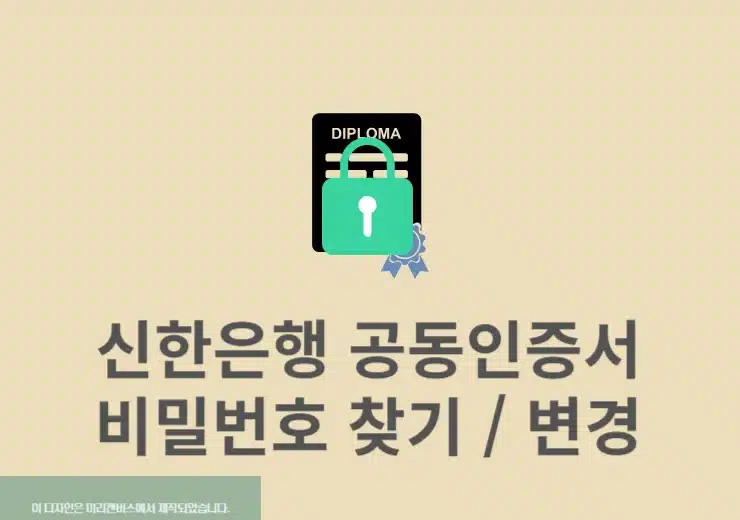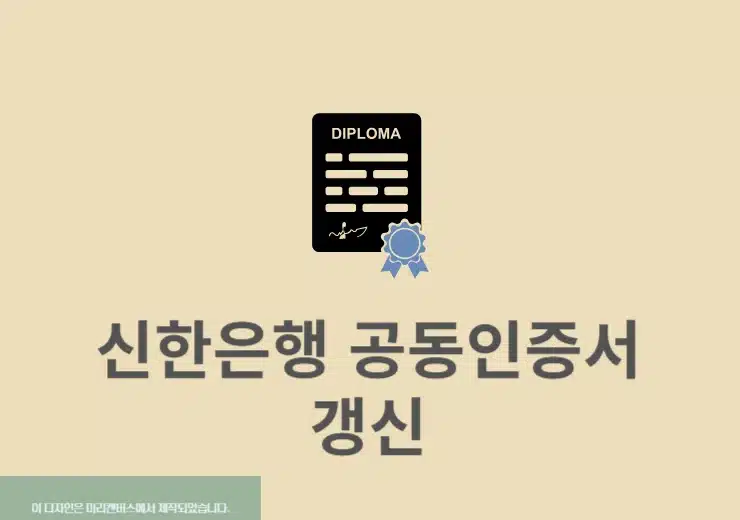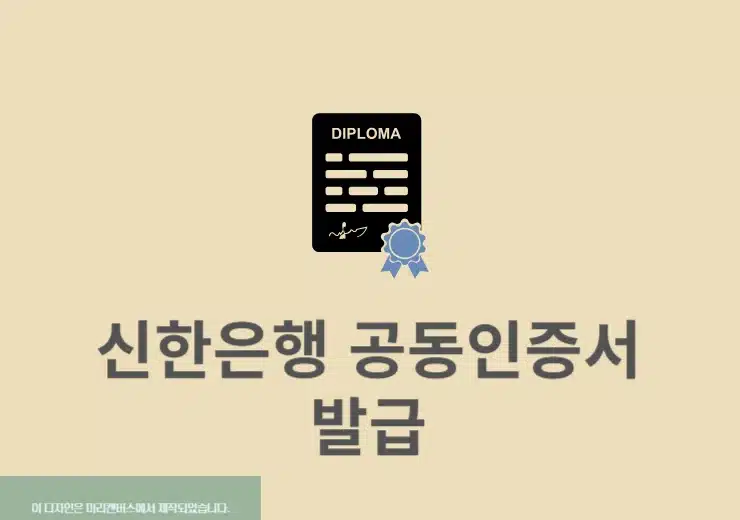농협 통장사본 출력하는 방법에 대해서 알아보도록 하겠습니다. 종이 통장 대신 비대면으로 통장 발급이 많아지면서 인터넷으로 PC에서 통장사본을 출력해서 제출하는 경우가 많아졌습니다. 모바일에서는 스마트폰으로 발급받아 저장해서 필요할 때마다 제출 하는 등 예전에보다는 훨씬 편리해졌다고 볼수가 있는데요. 물론 직접 은행을 방문해서 출력하는 방법은 여전히 유효하니까 편한 방법으로 골라서 출력하시면 되겠습니다.
통장사본은 사용자가 근로자의 급여를 지급하기 위해 회사에서 요청하는 경우가 있으며 공공기관에서 진행하는 사업등을 참여할 때도 통장사본을 요청하는 경우가 있습니다. 이럴 때는 당황하지 않고 바로 스마트폰에서 모바일 뱅킹을 활용해서 바로 제출하면 되겠습니다.
농협 통장사본 출력방법
통장사본을 출력하는 방법은 여러가지가 있으며 집에 종이통장이 있고 스캐너가 있다면 그냥 종이통장을 스캔해서 보내도 크게 상관은 없습니다. 통장사본이라는 말 자체가 종이 통장의 첫면을 복사하는 거기 때문에 인터넷으로 출력을 해도 첫면이 그대로 복사되는 것과 동일한 방법입니다. 그러면 몇가지 통장사본 출력에 대해서 알아보겠습니다.
- 종이통장을 복사해서 출력
- 컴퓨터 PC에서 인터넷 뱅킹으로 통장사본 출력
- 모바일 농협 앱을 이용해서 통장사본 출력(3가지)
- 농협 은행 방문에서 통장사본 출력
온라인, 오프라인에서 발급할 수 있는 다양한 방법이 있지만 각각의 준비물이 있기 때문에 방문하거나 인터넷을 출력할 때 필요한 준비물을 먼저 확인해보시기 바랍니다.
컴퓨터 PC에서 인터넷 뱅킹으로 농협 통장사본 출력하는 방법
인터넷에서 발급을 할 때는 프린터가 필요하지만 요즘에는 크롬에서 PDF로 저장하는 기능을 제공해주기 때문에 굳이 프린터가 필요하지는 않습니다. 하지만 필요한 곳에서 서류로 뽑아오라고 하면 필수적으로 있어야겠습니다.
1. 농협 인터넷뱅킹 접속
농협 홈페이지에 접속후 로그인을 진행합니다. 로그인 진행시에는 금융인증서 또는 공동인증서, ID/패스워드가 필요합니다.
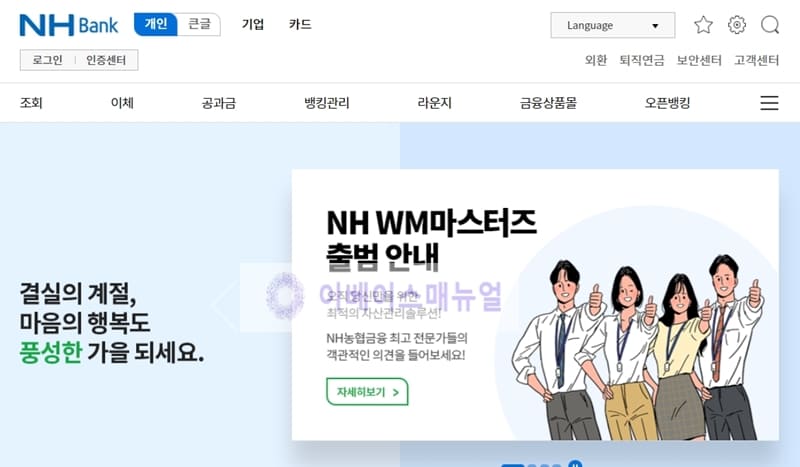
2. 뱅킹관리
농협 통장사본출력 증명서 메뉴를 클릭합니다.
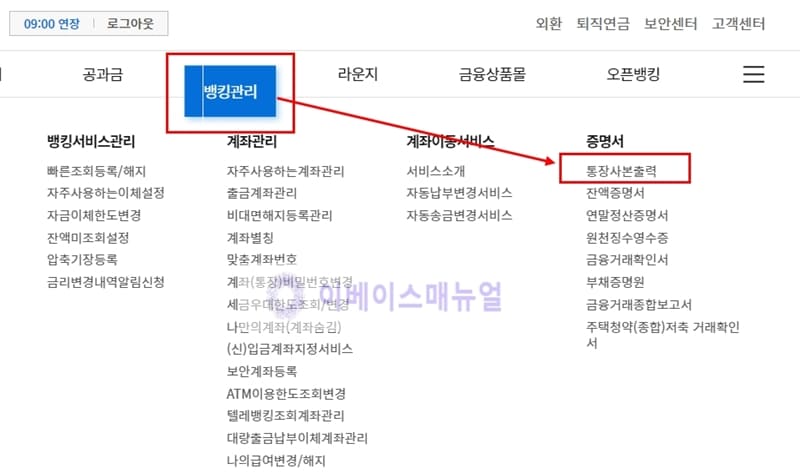
3. 출력
농협에서 발급한 예금/적금 통장 내역들이 보이며 여기서 오른쪽에 [출력] 버튼을 클릭합니다.
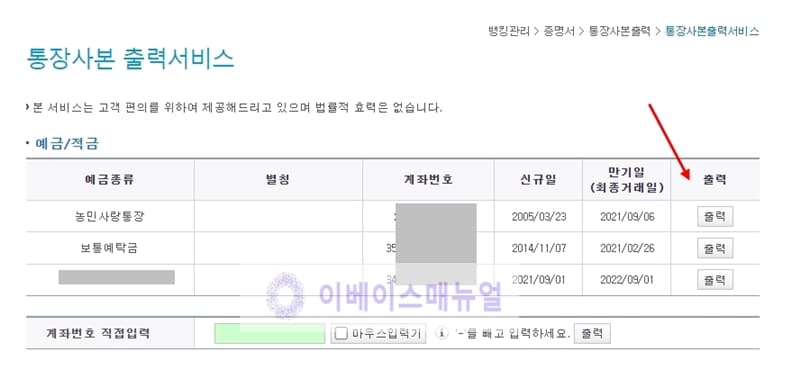
4. PDF, 엑셀, 프린트 출력
농협에서 제공하는 인쇄창에서는 PDF저장과 즉시 인쇄, 엑셀 저장등의 기능이 제공되기 때문에 프린트가 없어도 간단하게 저장하고 보관하고 전달할 수가 있습니다.
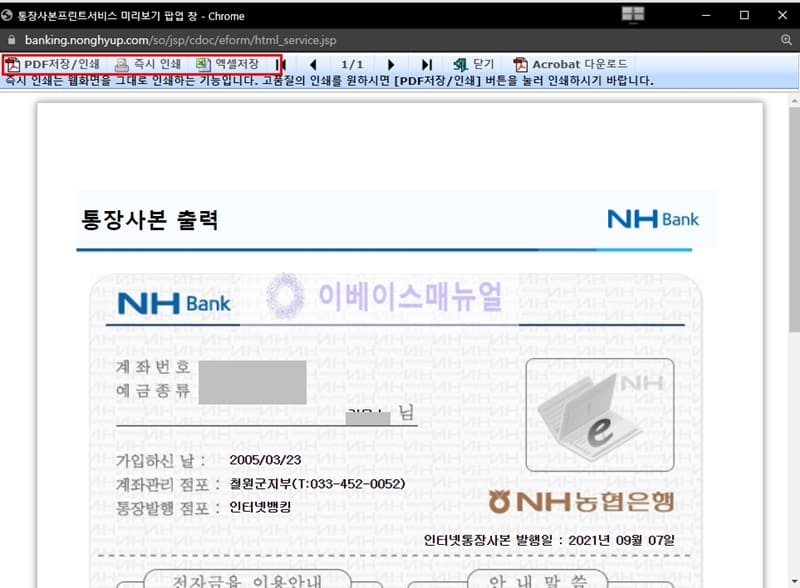
통장사본은 법적인 효력이 없으며 농협 인터넷뱅킹에서 제공하는 기능이라고 보면 되며 어떤한 용도의 증명서로도 사용할 수는 없지만 제출용으로는 사용이 가능합니다. 따로 직인이 찍혀있지 않습니다.
스마트폰에서 모바일 앱을 이용해서 농협 통장사본 출력하는 방법
모바일 앱을 이용해서 통장출력하는 방법은 정말 많습니다. 농협은행 앱 모두 해당 기능을 제공하고 있는데 기본적으로 농협NH뱅킹, 올원뱅킹, 콕뱅킹이 있으며 나중에 추가된다면 여기에다가 계속 추가를 할수 있도록 하며 여기서는 3가지 방법만 우선 알아보겠습니다.
NH뱅킹앱을 이용해서 저장하는방법
1. NH뱅킹앱을 실행
앱스토어, 구글 플레이스토어에서 다운받아 실행합니다. 처음 설치시에는 로그인을 위해 인증서가 필요합니다.
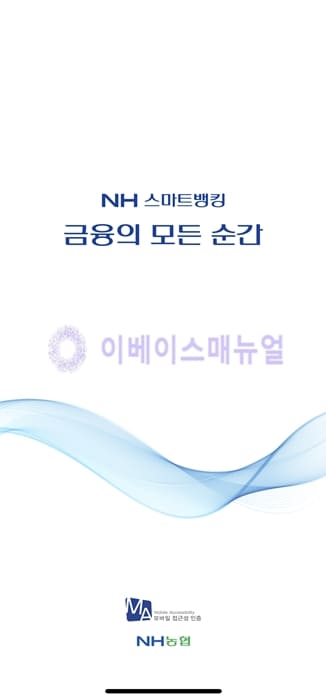
2. 전계좌 조회
전체 메뉴를 선택하고 [조회] – [전계좌조회]를 차례대로 선택합니다.
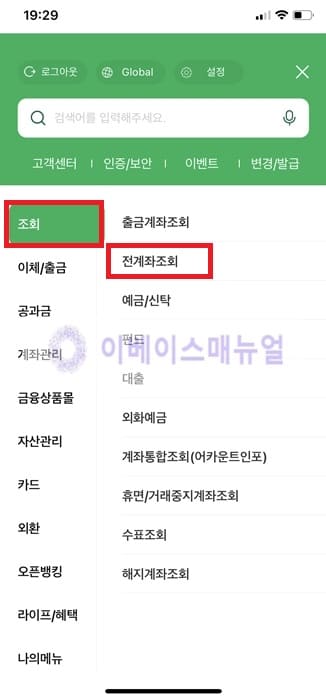
3. 통장사본 조회
입출금 통장 내역을 확인할 수가 있으며 출력하고자 하는 통장 옆에 [ː] 메뉴를 선택후 [통장사본 조회]를 클릭합니다.
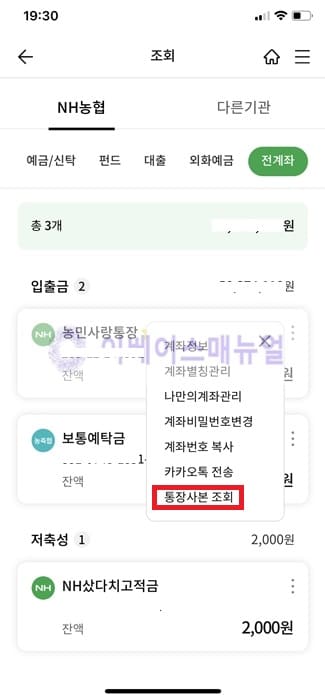
4. 이미지저장, 복사 공유하기
이미지저장 버튼을 클릭하면 내 스마트폰 갤러리에 이미지가 저장이 되며 공유하기는 카카오톡이나, 메시지, 메일로 전송하는 기능이 있습니다.
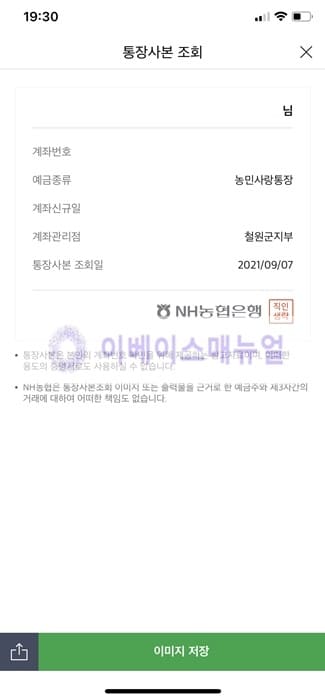
NH 콕뱅크 어플을 이용해서 저장하는 방법
현재 아이폰앱에서 오류가 발생이 되는데 업데이트가 될때까지 기다리거나 아니면 다른 앱으로 출력하는 것이 좋습니다.
1. 콕뱅크앱을 실행
앱스토어, 구글 플레이스토어에서 “콕뱅크”를 검색한 후 다운받아 실행합니다. 처음 설치시에는 로그인을 위해 인증서 또는 본인인증이 필요합니다. 또한 통장 사본을 출력하기 위해 계좌번호도 직접 등록을 해야 합니다.
2. 통장메뉴 선택
내가 등록한 통장들이 보이며 메인에서 [ː]을 선택합니다.
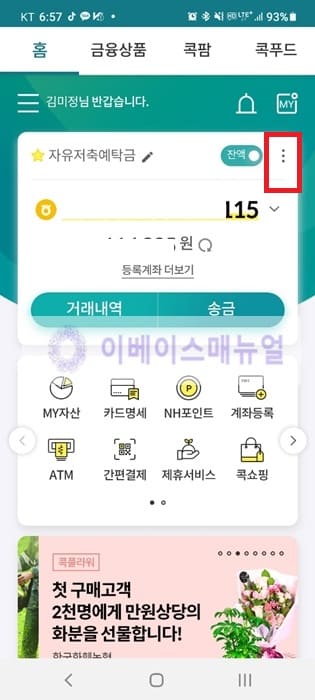
3. 통장표지조회
계좌관리 메뉴에서 통장표지조회 버튼을 클릭합니다.
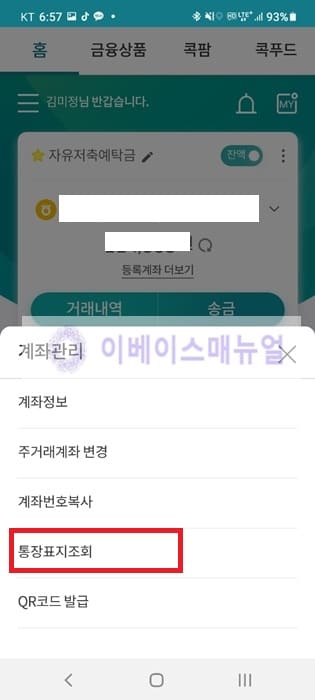
4. 통장사본 저장
계좌번호, 예금종류, 계좌신규일, 계좌관리점, 통장표지조회일이 표시가 되며 직인이 생략된 이미지를 저장하거나 다른 사람에게 보낼수 있는 공유하기 기능을 제공하고 있습니다.
농협 올원뱅크 앱을 이용해서 저장하는 방법
1. 올원뱅크 어플 실행
앱스토어, 구글 플레이스토어에서 “올원뱅크(ALL one bank)”를 검색한 후 다운받아 실행합니다. 처음 설치시에는 다소 복잡한 과정이 필요하니까 참고하시기 바라며 로그인을 진행합니다.
2. NH농협은행홈
전체 메뉴를 선택후 [NH금융그룹] – [NH농협은행] 메뉴를 차례대로 선택합니다.
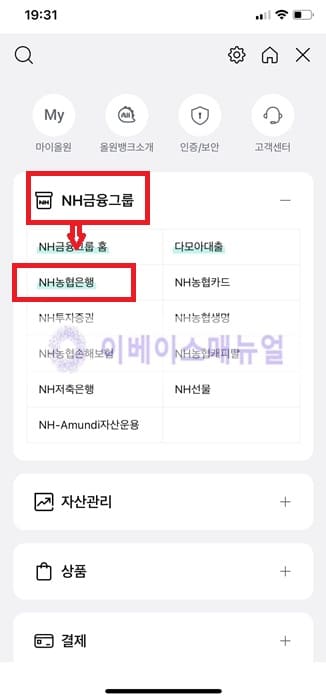
3. 가입정보 선택
입출금 계좌, 예금신탁꼐좌, 펀드 계좌, 대출 계좌, 외화예금 계좌, 방카슈랑스 계좌 항목으로 볼수가 있으며 여기서 출력하고자 하는 통장이 있는 메뉴를 선택합니다.
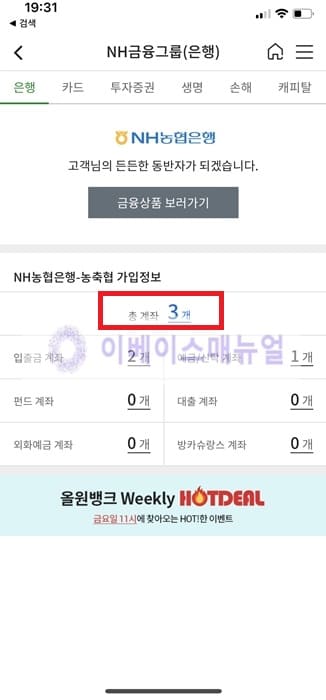
4. 통장사본조회
계좌 정보 옆에 [ː] 버튼을 클릭후 [통장사본조회] 메뉴를 선택합니다. 이후 조회된 모바일 통장사본을 볼수가 있으며 공유하기, 통장사본 저장으로 스마트폰에 이미지를 저장할 수가 있습니다.
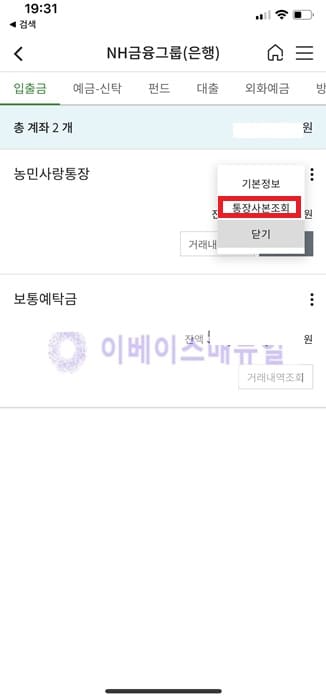
농협 통장사본 출력하고 모바일에서 저장하는 방법이 이렇게 많은 줄 몰랐던 분들이 많이 있는데 통장 사본은 법적 효력이 없으니까 그냥 본인 확인용 제출용으로만 사용하시는 것이 좋습니다.